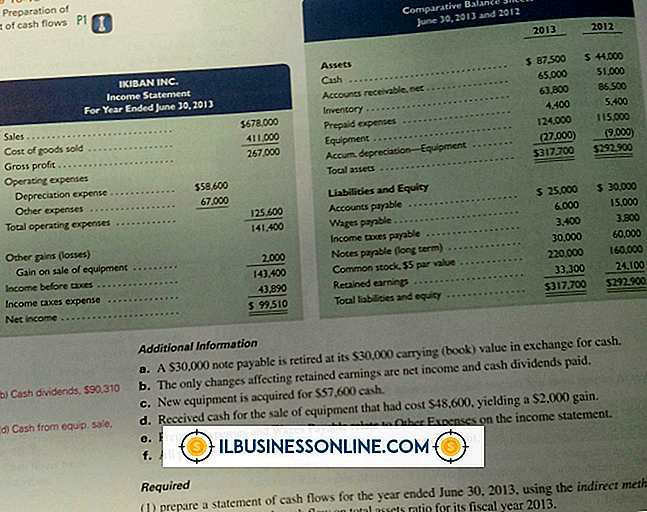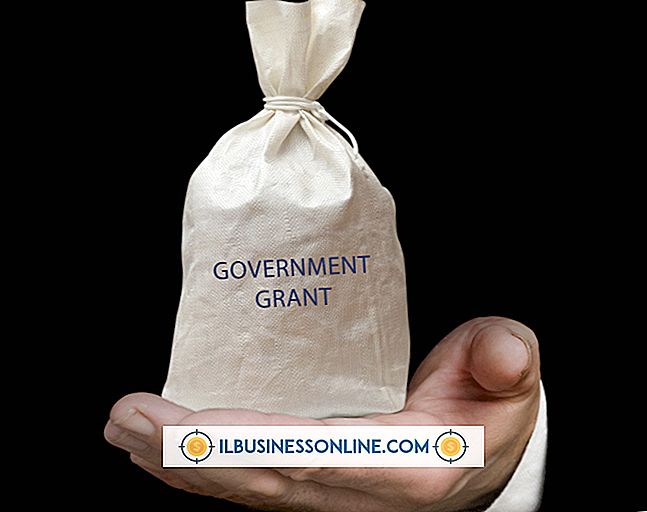Windowsに異なるドライバを使用させる方法

適切なWindowsドライバがないと、プリンタは印刷されず、スキャナもスキャンしないので、マウスを使用しても問題が発生することがあります。 オペレーティングシステムをインストールすると、Windowsは多くのデバイス用のデフォルトドライバをインストールします。 ただし、デバイスの製造元からのドライバがある場合はそれらをインストールすることが常に賢明です。 あなたはしばしばあなたのデバイスの一つを作るウェブサイトのサポートセクションを訪問することによってこれらのドライバーを見つけることができます。 別のドライバを入手した後は、コントロールパネルにアクセスしてWindowsにそれらを使用させることができます。
1。
インストールするデバイスドライバをダウンロードするか、デバイスドライバソフトウェアを含むDVDまたはCDを挿入します。 たとえば、プリンタ用の新しいドライバを見つけた場合は、そのドライバをダウンロードしてハードドライブのフォルダに保存します。 スキャナにデバイスドライバCDがある場合は、それをコンピュータのCDまたはDVDドライブに挿入します。
2。
Windowsの[スタート]ボタンをクリックし、[スタート]メニューの検索ボックスに「devmgmt.msc」と入力します(引用符は含みません)。
3。
[Enter]を押すと、Windowsが[デバイスマネージャ]ウィンドウを開きます。 このウィンドウには、コンピュータのすべてのデバイスとカテゴリが一覧表示されています。 これらのカテゴリには、ディスクドライブ、ディスプレイアダプタ、キーボード、モニタなどがあります。 各カテゴリの横に矢印が表示されます。 デバイスが属するカテゴリの横にある矢印をクリックして、そのデバイスのカテゴリリストを展開します。
4。
デバイスを右クリックし、[ドライバソフトウェアの更新]をクリックして[ドライバソフトウェアの更新]ウィンドウを表示します。
5。
[マイコンピュータを参照してドライバソフトウェアを検索]をクリックし、次に[参照]をクリックしてコンピュータのフォルダを表示するウィンドウを表示します。
6。
ドライバソフトウェアが含まれているフォルダをダブルクリックします。 ソフトウェアがCDまたはDVDにある場合は、CDまたはDVDドライブを表すアイコンをダブルクリックします。 [OK]をクリックし、[次へ]をクリックして、Windowsがデバイス用の新しいドライバをインストールするのを待ちます。
先端
- [ドライバソフトウェアの更新]ウィンドウには、[更新されたドライバソフトウェアを自動的に検索する]というボタンもあります。 ドライバが存在する可能性がある場所を指定したくない場合は、そのボタンをクリックして、Windowsがコンピュータとインターネットを検索して、そのデバイスで動作するドライバを探すことができます。 この方法は、デバイス設定でこの自動検索機能を無効にしていない場合にのみ機能します。